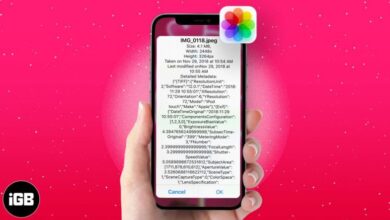أهم النصائح لاستخدام iPhone مثل Pro في عام 2021 الجزء الأول
أهم النصائح لاستخدام iPhone مثل Pro في عام 2021 (تم تحديث iOS 15) ، حتى إذا كنت تستخدم جهاز iPhone الخاص بك لفترة من الوقت ، فإنه يحتوي على بعض الميزات المخفية المذهلة التي ربما لم ترها أو تستخدمها من قبل.
هذه النصائح والحيل تجعل الحياة سهلة وفعالة في إزالة المهام المتكررة على جهاز iPhone الخاص بك. مفتون؟ كذلك استمر في القراءة لمعرفة واستخدام iPhone الخاص بك كالمحترفين.


أهم النصائح لاستخدام iPhone مثل Pro في عام 2021
1.تخصيص إيماءات AssistiveTouch
2. اسحب للكتابة
3. إنشاء بدائل النص
4. إطالة عمر البطارية
5. استخدم سماعات الرأس لالتقاط صورة ذاتية
6. تخصيص مركز التحكم
7. حذف سريع في الحاسبة
8. قفل iPhone الخاص بك لتطبيق واحد
9. إيقاف الموسيقى مع جهاز توقيت
10. قياس الطول والأشياء
11. قم بإعداد إيماءات النقر مرة أخرى
12. احفظ توقيع بريدك الإلكتروني على iPhone
13. استخدم سيري
14. افتح iPhone بصوتك
15. منع التطبيقات من تتبعك
16. تجميع وجدولة الإخطارات
17. استخدم النص المباشر
18. إنشاء الاختصارات الخاصة بك
19. تغيير اتجاهات وضع بانوراما
20. الوصول بسرعة إلى Spotlight Search داخل التطبيق
21. حماية كلمة السر ملاحظة
22. إضافة المزيد من الحاجيات إلى الشاشة الرئيسية
1. تخصيص إيماءات AssistiveTouch
يمكنك استخدام AssisiveTouch للوصول بسرعة إلى إجراءات مثل التقاط لقطات الشاشة وتشغيل الكاميرا والمزيد على جهاز iPhone الخاص بك.
على سبيل المثال ، إليك كيفية التقاط لقطات شاشة بنقرة واحدة باستخدام AssistiveTouch على جهاز iPhone الخاص بك:
- انتقل إلى إعدادات iPhone ← إمكانية الوصول .
- حدد اللمس .
- اضغط على AssistiveTouch .
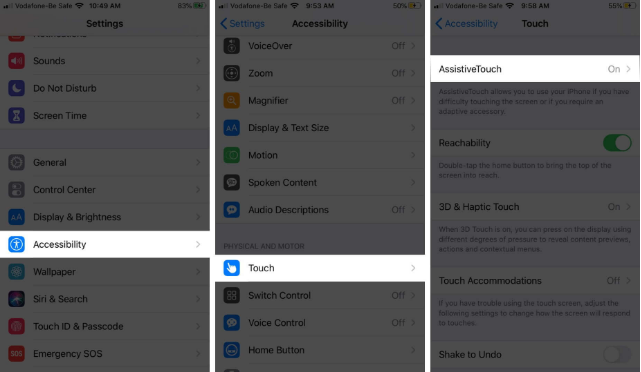
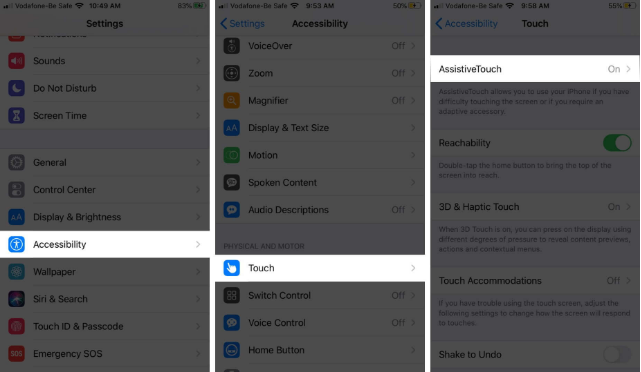
- التبديل إلى AssistiveTouch .
- حدد نقرة واحدة .
- من الخيارات ، حدد لقطة شاشة .
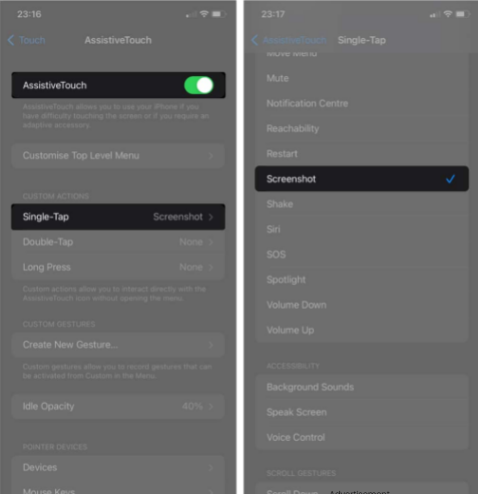
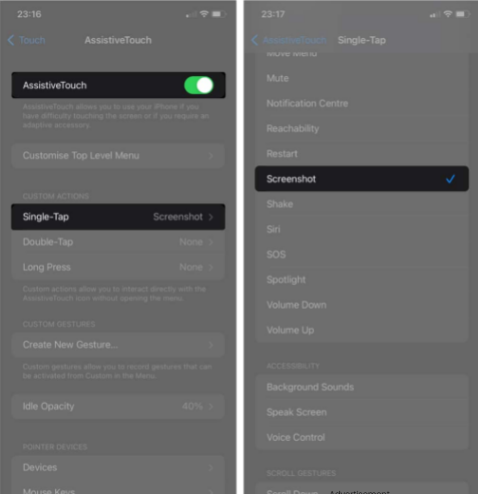
- بمجرد الانتهاء ، انقر فوق الرمز الرمادي الصغير لالتقاط لقطة شاشة.
هذا مجرد واحد من العديد من الاحتمالات التي توفرها AssistiveTouch. يمكنك التحقق من الشرح الخاص بنا حول استخدام AssistiveTouch الخاص بـ iPhone لفهم أفضل.
2. اسحب للكتابة
تعد الكتابة بالتمرير ميزة افتراضية في iOS 13 والإصدارات الأحدث. بدلاً من النقر على لوحة المفاتيح أثناء الكتابة ، ستحتاج فقط إلى التمرير سريعًا للقيام بذلك.
قد تبدو الكتابة السريعة صعبة في البداية ، لكنها خدعة سهلة في لوحة مفاتيح iPhone . بالإضافة إلى أنها أسرع من الطريقة التقليدية للكتابة عند إتقانها.
3. إنشاء بدائل النص
هل هناك جمل طويلة أو عبارات أو كلمات معقدة تستخدمها غالبًا؟ يمكنك تجنب كتابتها في كل مرة عن طريق إعادة ترميزها في مجموعات أقصر يمكنك تذكرها بسهولة.
على سبيل المثال ، يمكنك استبدال “الواقعية المفرطة والواقعية” بـ “hp”. وبالتالي ، كلما احتجت إلى كتابة هذه العبارة ، ستحتاج فقط إلى كتابة “hp” بدلاً من ذلك. سيقوم iPhone باستبدالها بالعبارة أو الكلمة الصحيحة.
يمكنك استخدام هذه الخدعة من خلال إعداد Text Replacement على جهاز iPhone الخاص بك. عملية الإعداد سهلة ولا تستغرق سوى بضع خطوات. ومع ذلك ، تأكد من استخدام كلمات قصيرة يسهل عليك تذكرها.
4. إطالة عمر البطارية
إذا كنت سأذكر جانبًا سلبيًا أبلغ عنه العديد من الأشخاص على أجهزة iPhone الخاصة بهم ، فسيكون هذا هو عمر البطارية القصير. ولكن مع بعض التعديلات هنا وهناك ، يمكن أن يتمتع جهازك بعمر أطول للبطارية.
يتضمن ذلك إيقاف تشغيل خدمات الموقع ، وتشغيل السطوع التلقائي (نعم ، يؤثر مستوى السطوع على عمر البطارية) ، ووضع وجه iPhone لأسفل. لكن هذه ليست كذلك!
5. استخدم سماعات الرأس لالتقاط صورة ذاتية
هذا صحيح! يمكنك التقاط صورة ذاتية على جهاز iPhone الخاص بك باستخدام سماعات الأذن أو سماعات الرأس. إنه مفيد بشكل خاص إذا لم يكن لديك عصا سيلفي أو تريد التقاط صورة ذاتية من مسافة بعيدة. إليك الطريقة:
- قم بتوصيل سماعة الرأس أو سماعة الأذن بجهاز iPhone الخاص بك.
- افتح كاميرا iPhone الخاصة بك .
- الآن ، اضغط على زر رفع الصوت أو خفضه في سماعة الرأس أو سماعة الأذن لالتقاط صورة.
6. تخصيص مركز التحكم
إن إخفاء الميزات المستخدمة غالبًا في مركز التحكم في جهاز iPhone الخاص بك يجعلها في متناول يدك. على سبيل المثال ، يمكنك إدراج أيقونات لتبديل المصباح ، والتبديل بين وضعي الإضاءة والظلام ، وضبط السطوع ، والتحكم في الأجهزة المنزلية ، والمزيد.
للوصول إلى أيقونات الإجراءات وإضافتها إلى مركز التحكم:
- افتح الإعدادات .
- انتقل إلى مركز التحكم .
- قم بالتبديل إلى Access داخل التطبيقات لإتاحة الوصول إلى مركز التحكم أثناء استخدام تطبيقات أخرى.
- اضغط على أيقونة + الموجودة بجوار الأداة التي تريد إضافتها إلى مركز التحكم الخاص بك.
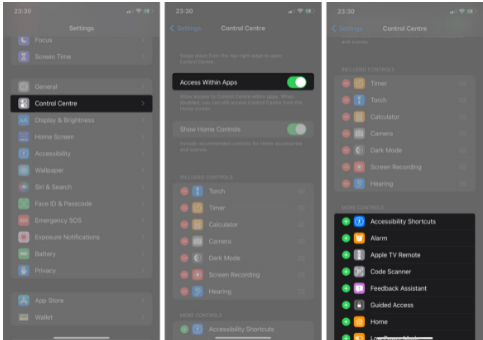
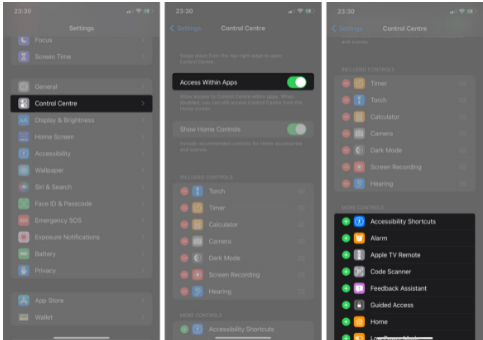
هذا كل شيء! الآن ، اسحب الشاشة لأسفل من أعلى اليمين للوصول إلى الأداة التي أضفتها إلى مركز التحكم.
ملاحظة : قد ترغب أيضًا في التبديل إلى إظهار عناصر التحكم في المنزل لأتمتة الأجهزة المنزلية باستخدام جهاز iPhone الخاص بك. عندما تكون نشطًا ، سترى عناصر تحكم للإكسسوارات المنزلية في مركز التحكم أيضًا.
7. حذف سريع في الحاسبة
هل تعلم أنه يمكنك أيضًا حذف الأرقام (بدءًا من الرقم الأخير) في تطبيق الآلة الحاسبة دون مسح جميع الأرقام مرة واحدة؟
كنت اليوم عمري عندما عرفت ذلك. لا تمزح! للقيام بذلك ، ما عليك سوى التمرير إلى اليسار أو اليمين فوق الأرقام المعروضة على شاشة الآلة الحاسبة. سيتم حذف الرقم الأخير.
8. قفل iPhone الخاص بك لتطبيق واحد
خدعة iPhone هذه مفيدة إذا كنت تريد تقييد وصول طفلك أو زائر إلى تطبيق معين ، قل صورك. يستخدم iPhone ميزة تسمى الوصول الإرشادي لجعل ذلك ممكنًا.
عندما تكون نشطًا ، لا يمكن لطفلك أو أي شخص فتح تطبيق آخر حتى تقوم بإلغاء تنشيط الوصول الإرشادي باستخدام رمز المرور أو Face ID. علاوة على ذلك ، يمكنك أيضًا قفل بعض الميزات في التطبيق المذكور.
لإعداد الوصول الإرشادي:
- افتح الإعدادات .
- انتقل إلى إمكانية الوصول .
- قم بالتمرير لأسفل وحدد الوصول الإرشادي .
- التبديل إلى الوصول الإرشادي .
- اضغط على إعدادات رمز المرور .
- انقر فوق رمز مرور الوصول الإرشادي .
قم بتعيين رمز المرور الخاص بك: ستحتاج إلى تقديم هذا عند إيقاف تشغيل الوصول الإرشادي . - اختياري : قم بالتبديل على Face ID أو Touch ID كأمان إضافي للوصول الإرشادي.
بمجرد الإعداد ، يمكنك فتح أي تطبيق وقفله. على سبيل المثال ، افتح تطبيق الصور . و كذلك الآن ، اضغط على الزر الجانبي ( الطاقة ) ثلاث مرات لتنشيط الوصول الموجه وقفل جهاز iPhone الخاص بك في تطبيق الصور.
ملاحظة : لإيقاف تشغيل الوصول الموجه باستخدام Face ID ، و بالتالي اضغط مرتين على الزر الجانبي. لاستخدام رمز المرور الخاص بك ، و بالتالي اضغط على الزر الجانبي ثلاث مرات وأدخل رمز المرور الخاص بك.
9. إيقاف الموسيقى مع جهاز توقيت
إذن أنت لا تريد أن تستمر موسيقاك في اللعب طوال الليل أثناء نومك؟ يمكنك إعداد مؤقت لإيقافه بعد اللعب لبعض الوقت. إليك الطريقة:
- قم بتشغيل تطبيق الساعة .
- اضغط على المؤقت في أسفل اليمين.
- حرِّك الأرقام إلى الساعات والدقائق والثواني المقابلة التي تريدها.
- اضغط عند انتهاء المؤقت .
- قم بالتمرير إلى أسفل وحدد إيقاف التشغيل .
- اضغط على تعيين في أعلى اليمين.
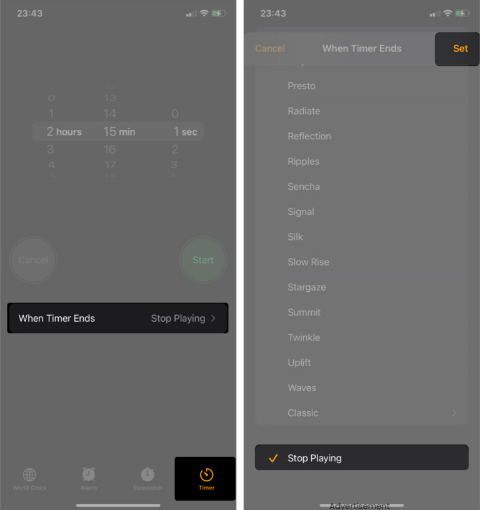
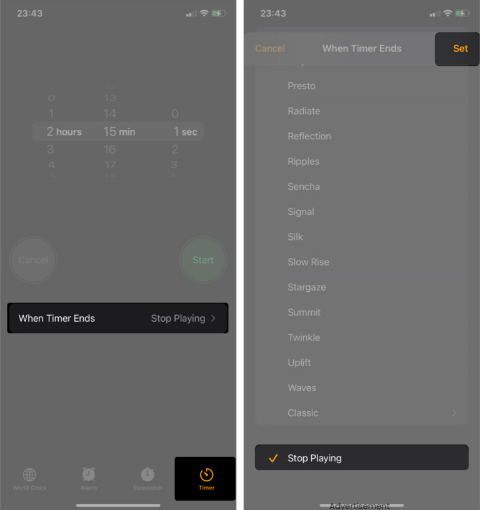
- حدد بدء لبدء توقيت الموسيقى الخاصة بك.
يمكنك الآن تشغيل الموسيقى الخاصة بك أثناء النوم أو الانشغال ، وسيوقفها المؤقت في الوقت المحدد.
10. قياس الطول والأشياء
هل تريد استكشاف قوة الواقع المعزز على جهاز iPhone الخاص بك؟ كذلك ابدأ في استخدامه كشريط قياس أيضًا!
ومع ذلك ، للوصول إلى هذه الميزة ، يجب أن يحتوي جهاز iPhone الخاص بك على ماسح ضوئي LiDAR مدمج. وبالتالي ، يجب أن تستخدم iPhone 12 Pro أو إصدارًا أعلى لقياس ارتفاع أي شيء ، بما في ذلك البشر.
تابع الجزء الثاني …
اقرأ المزيد :
- 18 نصيحة لاستخدام تطبيق Apple Mail على iPhone أو iPad كالمحترفين
- 20 نصيحة مفيدة لمالكي Apple Watch الجدد